【摘要】:在这里,主要介绍与原理图编辑器相关的工作窗口面板的功能。1)执行菜单命令“File”→“Open Project”,在Protel DXP的安装目录中找到“Altium\Examples\4 Port Serial Interface\4 Port Serial Interface.PRJPCB”工程,如图2-1所示,单击按钮。图2-2 双击打开“4 Port UART and Line Drivers.SchDoc”原理图文件图2-3 原理图编辑器外观结构
与以往版本不同,Protel DXP在其各种编辑器中,大量使用了工作窗口面板(Workspace Panel),单击面板标签,相应的工作窗口面板就会出现,这些工作窗口面板不但功能完备,而且可以根据习惯按不同方式放置,比如可以让工作窗口面板使用完后自动隐藏,以增大用于作图的工作区面积,或者让某个工作窗口面板锁定显示在窗口中,以方便作图过程中随时查看和使用。
在这里,主要介绍与原理图编辑器相关的工作窗口面板的功能。
【实例2-1】 原理图编辑器中常用的面板功能。
1)执行菜单命令“File”→“Open Project”,在Protel DXP的安装目录中找到“Altium\Examples\4 Port Serial Interface\4 Port Serial Interface.PRJPCB”工程,如图2-1所示,单击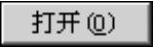 按钮。
按钮。
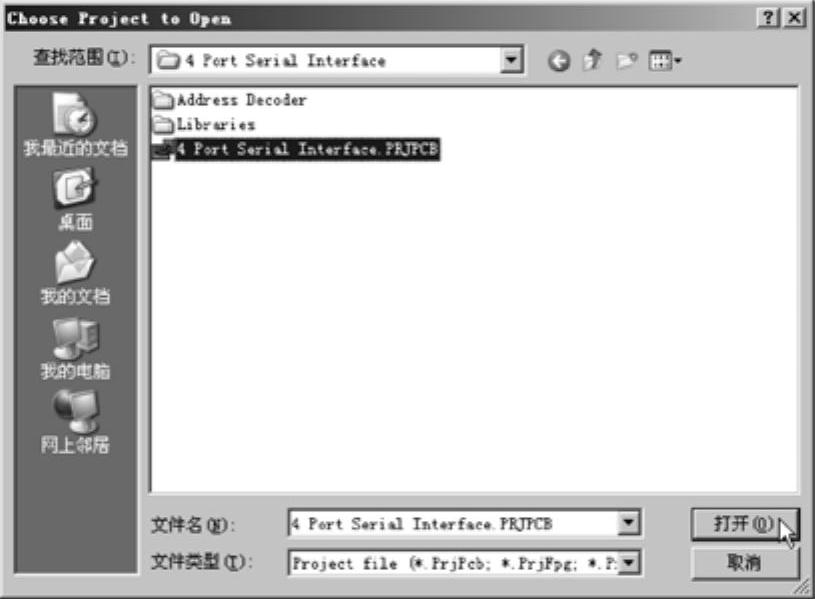
图2-1 打开“4 Port Serial Interface.PRJPCB”工程(www.daowen.com)
2)整个窗体如图2-2所示,在“Projects”面板中,双击“4 Port UART and Line Drivers.SchDoc”,即“4 Port Serial Interface.PRJPCB”工程中的名为“4 Port UART and Line Drivers.SchDoc”的原理图就打开了,如图2-3所示,同时也进入了Protel DXP的原理图编辑器。
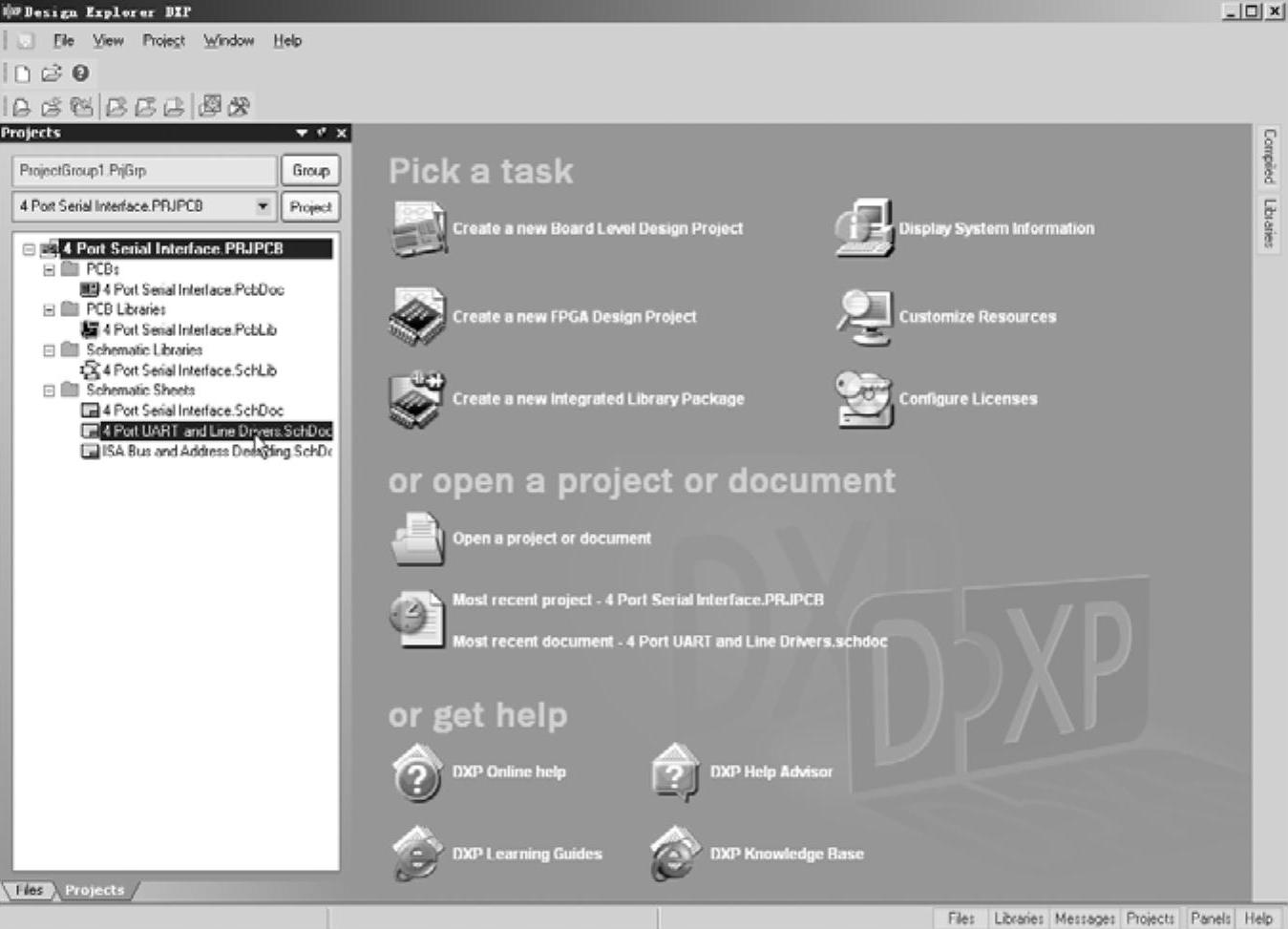
图2-2 双击打开“4 Port UART and Line Drivers.SchDoc”原理图文件
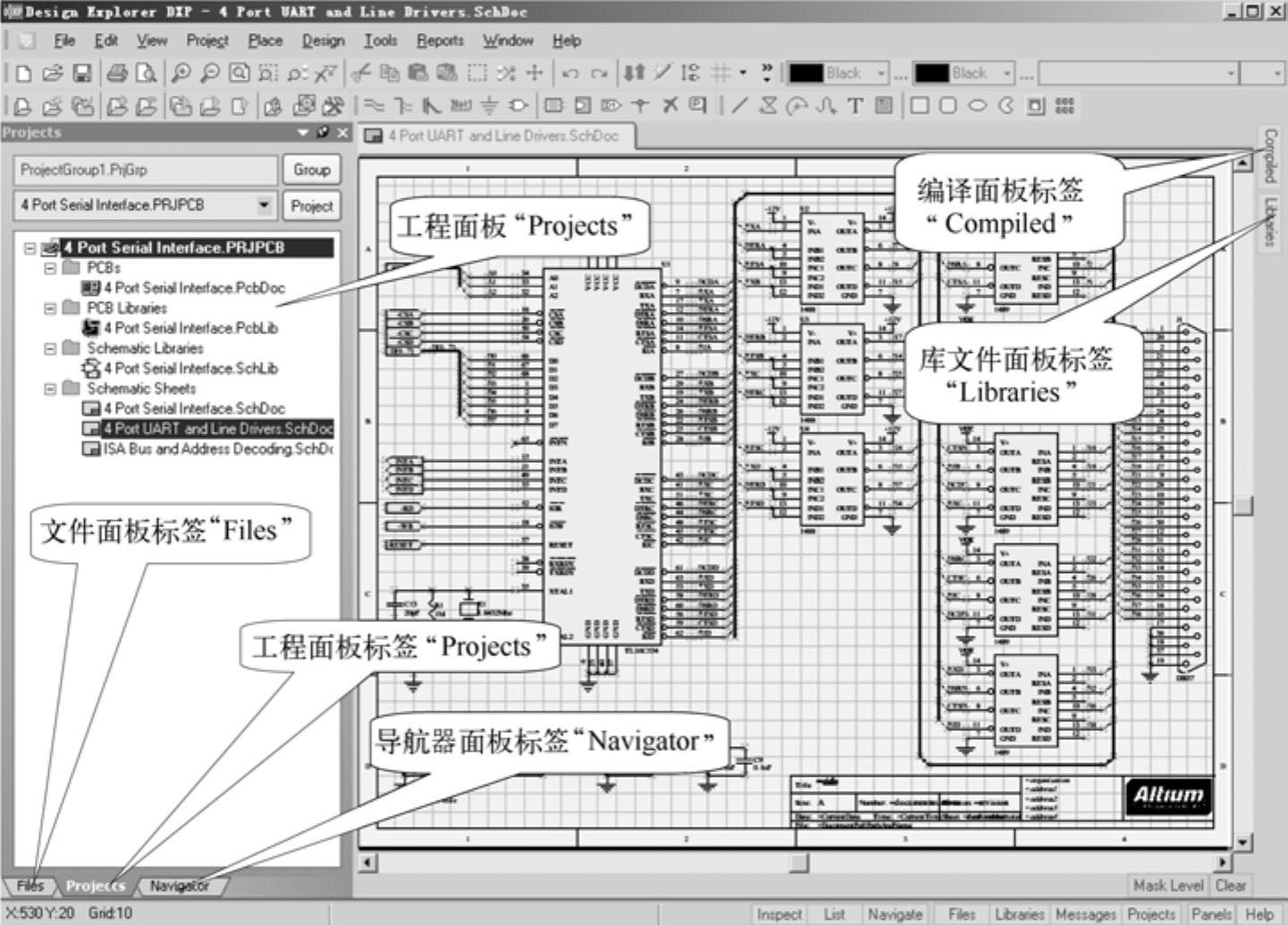
图2-3 原理图编辑器外观结构
免责声明:以上内容源自网络,版权归原作者所有,如有侵犯您的原创版权请告知,我们将尽快删除相关内容。







